
Michael Fisher
1
4502
419
 Буфер обмена - одна из невидимых, но наиболее часто используемых функций наших компьютеров с Windows. Но довольный тем, как он обрабатывает любые операции копирования-вставки, мы позволяем ему ... редко возиться с ним, чтобы изменить свою операцию по умолчанию. Если подумать, это немного странно, потому что операции копирования и вставки выполняются в течение дня, почти как бессознательное поведение и всегда многократно. Возможно, имеет смысл использовать диспетчер буфера обмена Windows, который, по крайней мере, обрежет повторы CTRL + C и CTRL + V..
Буфер обмена - одна из невидимых, но наиболее часто используемых функций наших компьютеров с Windows. Но довольный тем, как он обрабатывает любые операции копирования-вставки, мы позволяем ему ... редко возиться с ним, чтобы изменить свою операцию по умолчанию. Если подумать, это немного странно, потому что операции копирования и вставки выполняются в течение дня, почти как бессознательное поведение и всегда многократно. Возможно, имеет смысл использовать диспетчер буфера обмена Windows, который, по крайней мере, обрежет повторы CTRL + C и CTRL + V..
Тогда, безусловно, имеет смысл использовать для работы портативное приложение без лишних хлопот, так как переносимые приложения поставляются без лишнего багажа вздутых записей реестра. Вы можете носить его с собой на портативном накопителе, чтобы тот компьютер, на котором вы работаете дальше. ClipTrap хорошая маленькая утилита, которая ставит оценки по каждому счету.
ClipTrap (веры. 1.1.5) - бесплатное портативное приложение для Windows XP, Vista и 7.
Портативный маленький и гибкий ClipTrap
ClipTrap - небольшое портативное приложение, которое работает с буфером обмена Windows и помогает расширить простые операции копирования и вставки. Традиционные операции с буфером обмена являются одноразовыми ... ваша последующая работа с буфером обмена стирает предыдущую из ее памяти. Но с ClipTrap легко отслеживать все ваши операции копирования-вставки и помогает вам вернуться к тому, что вы скопировали - скажем, - на семь шагов назад. Это всего лишь инструмент, который понадобится вам, если вы будете выполнять многократное копирование между различными приложениями и хотели бы сохранять его историю в течение дня..
Интерфейс прост без каких-либо излишеств. Чтобы понять его простоту, вы должны понять, почему это было сделано изначально - для использования с эмуляторами терминала, которые часто должны были захватывать несколько последовательных битов вывода от различных маршрутизаторов, коммутаторов и других устройств в сети.

Список функций также прост ...
- Вы можете включить или выключить монитор буфера обмена, щелкнув по значку «указатель воспроизведения».
- Вы можете сохранить все операции с буфером обмена в виде простого текстового файла или присоединять это в другой ранее существующий текстовый файл.
- Вы можете скопировать весь сохраненный текст и вставить его в другое место, нажав на Скопировать текст окна.
- Вы можете быстро перемещаться по истории буфера обмена за весь день с помощью кнопок прокрутки.
- Вы можете добавить последнюю запись в буфер обмена вверху или внизу.
Очистить буфер обмена а также Очистить текст окна довольно понятны. Экран конфигурации, как показано ниже, дает вам несколько настроек производительности.
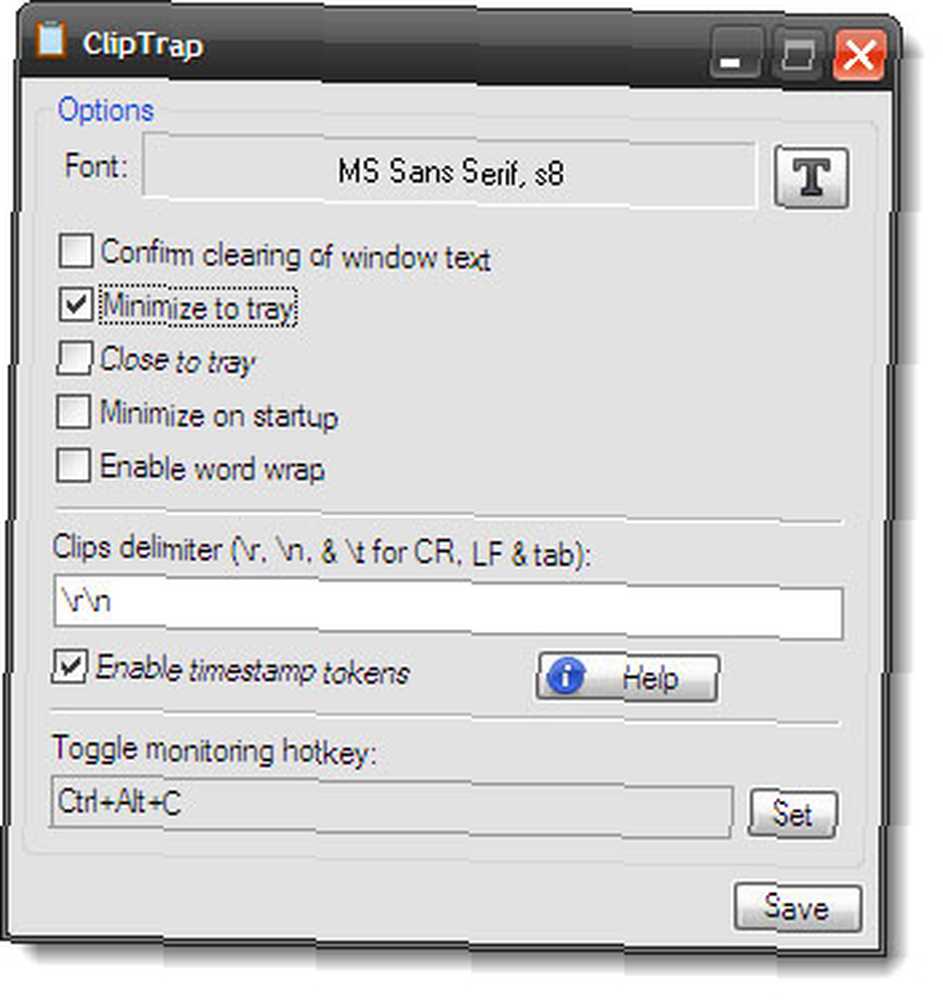
Вы можете изменить шрифт сохраненных записей буфера обмена. Это не имеет большого значения, так как вы, скорее всего, примете форматирование целевого файла, когда вставите его туда. Вы можете установить временную метку, которая позволит вам использовать стандартные токены временной метки AutoHotkey в строках разделителя. См. Страницу формата времени AutoHotkey для метода. Кроме того, для более быстрого запуска вы можете установить сочетание клавиш для приложения и свернуть его в трей, где он просматривает буфер обмена..
Использование ClipTrap
Существуют более мощные инструменты менеджера буфера обмена, такие как Ditto, которые мы рассмотрели в 3 лучших менеджерах буфера обмена для Windows 3 лучших менеджера буфера обмена для Windows 3 лучших менеджера буфера обмена для Windows В буфере обмена Windows может храниться только один элемент, поэтому при копировании чего-либо другого предыдущий элемент будет отброшен. Если вы не хотели потерять то, что скопировали ранее, это может быть… Я сам неравнодушен к ClipX и регулярно использую его в своей работе. Кроме того, посмотрите на варианты, упомянутые Крейгом в его Включите функции копирования и вставки с помощью этих 2 инструментов Включите функции копирования и вставки с помощью этих 2 инструментов [Windows] Включите функции копирования и вставки с помощью этих 2 инструментов [Windows] Существует множество способов обойти Windows буфер обмена. Некоторые из наиболее распространенных вращаются вокруг идеи расширения буфера обмена, чтобы он мог содержать множество различных вещей для вас ... сообщение. Вариантов много, так зачем использовать ClipTrap?
Как говорит разработчик, он должен быть простым и чуть более сложным менеджером буфера обмена. Мне понадобилось всего пять секунд, чтобы начать его использовать. Текст и ссылки сохраняются как есть, тогда как файлы сохраняются только по их расположению (очевидно). Итак, если вы относитесь к числу тех, кому нравится, чтобы их программное обеспечение было портативным, бесплатным и легким (1,32 МБ), вы можете попробовать ClipTrap. Он должен делать что-то правильно, так как читатели внесли рекомендацию для него и дали ему место на нашем сайте. Лучшие портативные приложения страница.
Изображение предоставлено: Shutterstock











